A veces queremos comprobar cómo funcionará este o aquel programa en un smartphone o tableta, que no tenemos a mano. Para hacer esto, podemos usar el programa emulador de dispositivos Android BlueStacks para computadoras con Windows o MacOS.

Necesario
- - PC / portátil con Windows o MacOS;
- - Programa BlueStacks.
Instrucciones
Paso 1
BlueStacks le permite ejecutar aplicaciones de Android en una computadora con Windows o MacOS.
- Descárguelo en su computadora desde el sitio https://www.bluestacks.com/ para el sistema correspondiente.
- Después de instalar y ejecutar el programa, haga clic en el botón Configuración.
Paso 2
En la configuración de la izquierda de la lista, seleccione Cuentas.
- En la esquina superior derecha, haga clic en el botón Agregar cuenta
- En la ventana que aparece, seleccione el correo de Google para conectarse en el futuro a la tienda Google Play.
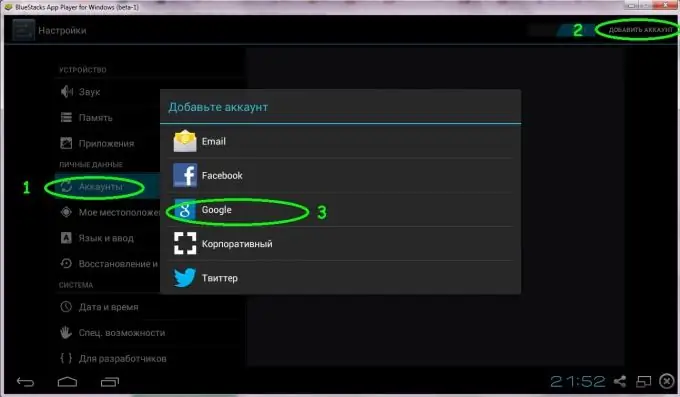
Paso 3
En la siguiente ventana que aparece, haga clic en el botón Existente si tiene correo de Google.
Si no es así, nuevo.
Luego siga las indicaciones del programa.
Paso 4
Para configurar idiomas de entrada para el teclado, debe:
- presione el botón Configuración
- seleccione Idiomas de entrada
- desmarque la línea de idioma del sistema
- agregue nuevos teclados si es necesario.
- para volver al menú anterior, presione la flecha en la esquina inferior izquierda.
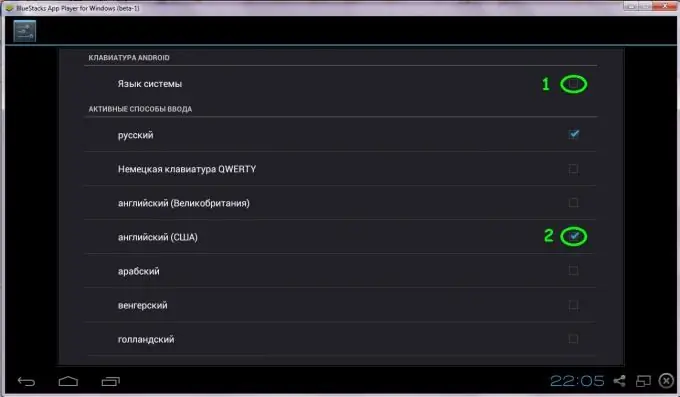
Paso 5
Para cambiar el idioma de entrada, toque en el teclado junto al reloj.
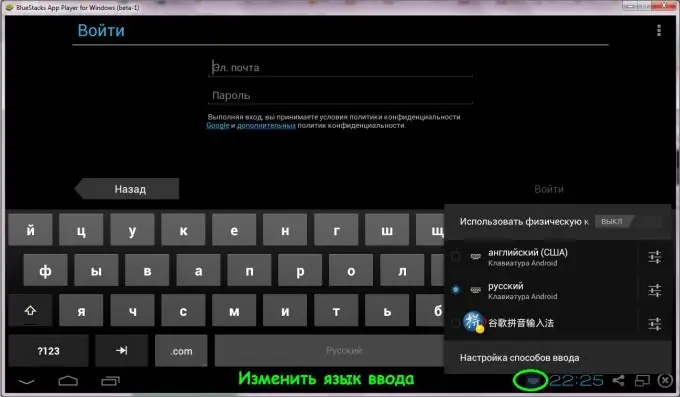
Paso 6
Modo de pantalla completa.
- para usuarios de Windows, para expandir BlueStacks a pantalla completa o salir, presione la tecla F11
- haga clic en el icono de dos rectángulos en la parte inferior de la pantalla.
Paso 7
Después de conectarse a su cuenta, omita la configuración de la información de su tarjeta de crédito haciendo clic en el botón Ahora no.
- Si necesita una copia de seguridad de un teléfono o tableta virtual, deje una marca de verificación delante de la entrada correspondiente.
- Haga clic en el botón Siguiente.
Nuestra cuenta está configurada.
Paso 8
- Salga del menú de configuración haciendo clic en la flecha en la parte inferior izquierda de la pantalla.
- Haga clic en el botón Buscar.
- Si aparece la ventana "Configuración única", haga clic en el botón Continuar.
- Aparecerá una ventana para sincronizar el teléfono / tableta virtual con la computadora. Haga clic en Continuar.
- A continuación, se abrirá una ventana para iniciar sesión en una cuenta de Google. Ingresamos una contraseña para ello.
- Después de iniciar sesión, vemos en la línea superior Agregar teléfono (Agregar teléfono). Haz click en eso.
- Haz clic en el botón ¡Vamos!
Paso 9
Llegamos a la ventana de inicio de sesión de Google Play.
Aceptamos los términos de su uso. Si no queremos recibir el boletín, primero desmarque la casilla.
Paso 10
Instalación de la aplicación.
Para ver un ejemplo de cómo comprobar el funcionamiento de la "tableta MTS" de Internet móvil, instalaremos la aplicación MTS TV.
Para ello, necesitamos una tarjeta SIM de MTS con la opción "tableta MTS" conectada y un módem USB para tarjetas SIM.
- Haga clic en el botón Buscar en la esquina superior izquierda.
- En la línea de consulta, escribimos MTS TV.
- Presione el botón Search Play para MTS TV.
- Hacemos clic en el programa encontrado.
- Haga clic en Instalar y aceptar.
La aplicación MTS TV ahora está instalada en el dispositivo virtual.
Paso 11
Lanzamiento de la aplicación.
- Inmediatamente después de instalar la aplicación, aparecerá un botón Abrir en la esquina superior derecha.
- Lo presionamos.
- Aceptamos las condiciones de uso.
- Conectamos el módem con la tarjeta SIM de la tableta MTS al ordenador y comprobamos el funcionamiento de la aplicación.






